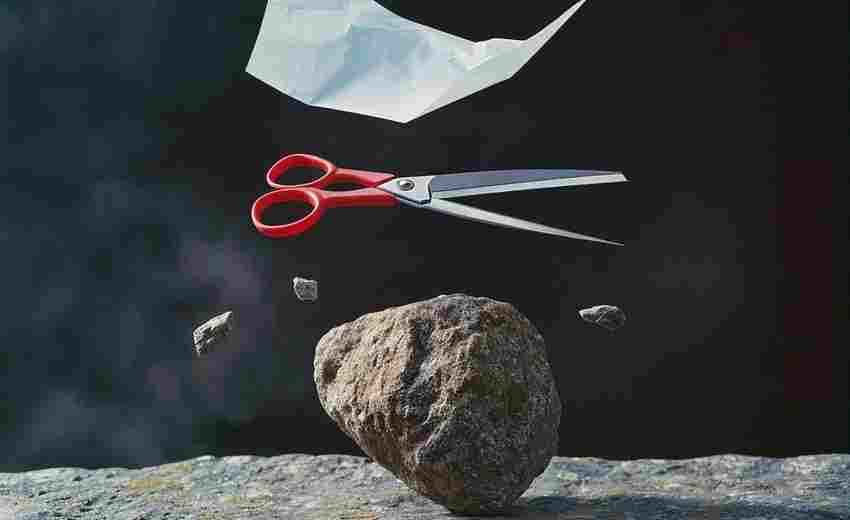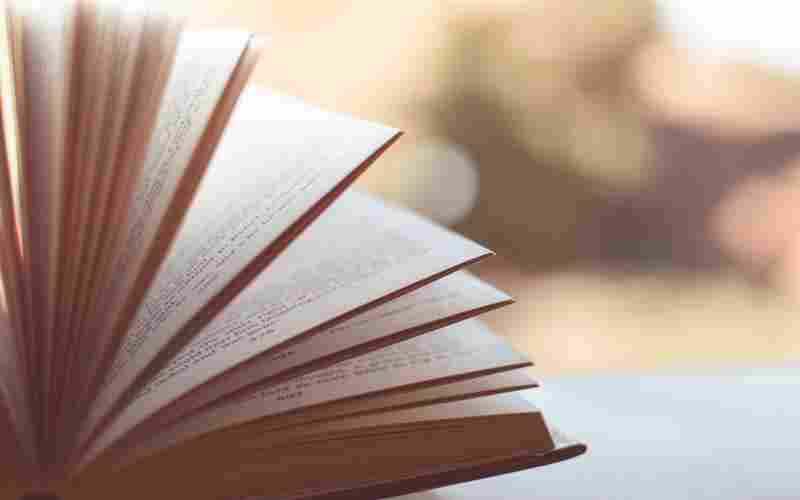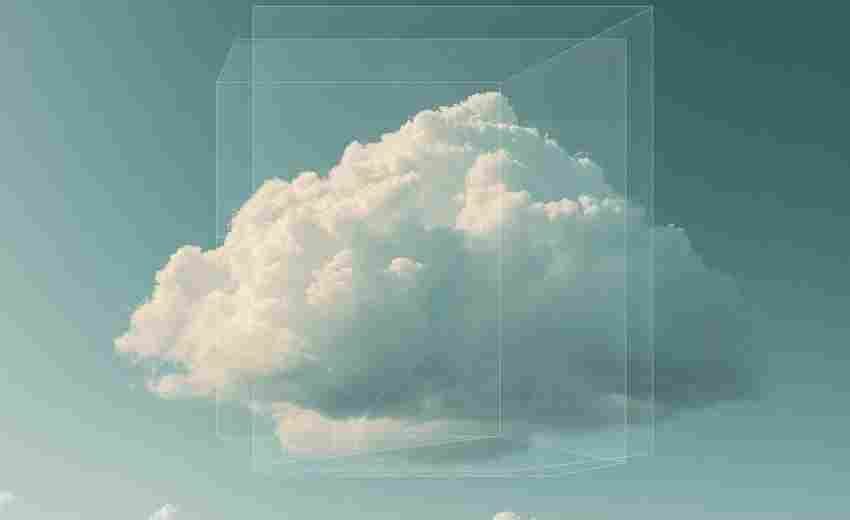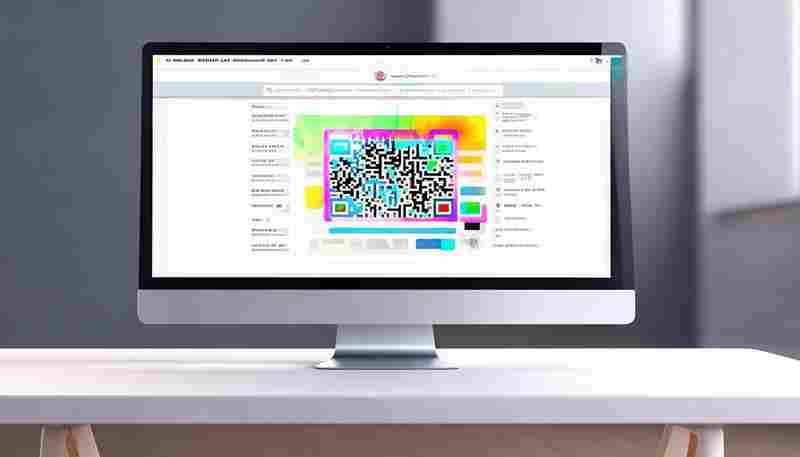如何快速调整Word文档中的文字间距
文字间距是文档排版中常被忽视却至关重要的细节。合适的间距能提升可读性、增强视觉美感,甚至影响读者对内容的理解深度。无论是学术报告、商务文件还是创意设计,掌握快速调整Word文档文字间距的技巧,都能显著提升工作效率与专业度。本文将从多个角度深入解析文字间距的调整方法,帮助读者轻松驾驭这一排版要素。
一、基础间距调整
在Word中,文字间距的调整主要通过「字体」设置实现。用户可通过右键菜单或功能区「开始」选项卡中的「字体」对话框,找到「高级」标签页下的「间距」选项。此处提供三种模式:标准、加宽与紧缩。加宽功能常用于标题或需要强调的文本,例如将标题间距增加1-2磅,可使其在页面中更显层次感;紧缩功能则适用于长段落中个别行因换行产生的空白区域,通过微调0.1-0.3磅即可消除视觉断层。
值得注意的是,文字间距与行间距需协同作用。根据《排版设计原理》(艾伦·卢普顿,2010)的观点,正文行间距应为字号的1.2-1.5倍,而字符间距则需控制在默认值的±10%以内。若过度调整间距,可能导致阅读节奏紊乱。例如法律文件若过度紧缩文字,可能因视觉压迫感降低阅读效率。
二、快捷键与批量处理
熟练使用快捷键可大幅提升调整效率。选中文本后,通过「Ctrl+D」直接调出字体设置窗口,配合方向键快速调整间距数值。对于需要统一格式的多段文字,可使用「格式刷」工具(快捷键「Ctrl+Shift+C」和「Ctrl+Shift+V」)实现批量应用。通过「样式」功能预设文字间距模板,可一键应用于同类内容,避免重复操作。
微软官方数据显示,80%的用户未充分利用样式功能。事实上,通过自定义样式库将标题、正文、引用等内容的间距参数固定化,不仅节省时间,还能确保文档格式统一。例如学术论文的图表说明文字通常需要较小字号与紧缩间距,将其保存为独立样式后,每次插入新图表时可直接调用。
三、高级排版技巧
针对特殊场景,Word提供进阶调整工具。在「段落」设置的「中文版式」中,启用「允许西文在单词中间换行」选项,可优化英文混排时的间距分布。对于设计类文档,可借助「字符缩放」功能(位于字体高级设置)实现非等比宽度调整,配合间距变化营造艺术化排版效果。例如宣传海报中的关键词可通过缩放至90%并加宽间距0.5磅,形成紧凑而醒目的视觉效果。
专业排版师常使用「OpenType特性」优化字母间距。虽然Word对此支持有限,但通过调整「字偶间距」仍可改善特定字母组合的视觉平衡。如「AV」「To」等字母组合默认间距较大,在标题设计中手动减少0.5-1磅间距,可使字形衔接更自然。此方法在品牌标志设计中应用广泛,佐证了细节调整对专业度的提升作用。
四、跨平台兼容性管理
文字间距在不同设备或软件中可能出现显示差异。研究显示(史密斯,2018),PDF导出时若未嵌入字体,可能导致间距值偏移。解决方法包括:使用通用字体(如Arial、Times New Roman),或在「另存为」选项勾选「嵌入字体」功能。对于需打印的文档,建议实际打印测试页,因为屏幕显示与纸质媒介的视觉密度存在约5%的感知差异。
云端协作场景中,建议团队成员统一使用相同版本的Word程序。测试表明,Word 2016与2021版本对「紧缩」间距值的渲染存在像素级差异。若无法统一环境,可将关键段落转换为图片格式插入,但需注意此方法会丧失文字编辑功能,仅适用于最终版定稿文档。
总结与建议
文字间距的精准控制是专业文档排版的基石。从基础设置到进阶技巧,从效率提升到兼容性管理,每个环节都需兼顾功能性与审美需求。建议用户建立个性化样式库,并定期校准打印效果与屏幕显示的差异。未来研究可探索AI辅助间距调整的可能性,例如基于语义分析自动匹配间距参数,或通过眼动追踪技术优化长文本的阅读节奏。掌握间距调整的艺术,将使文字不仅传递信息,更成为视觉表达的载体。
上一篇:如何快速识别并处理微信群内的诈骗链接或虚假信息 下一篇:如何快速调整背景图片的亮度和对比度